Blender aneb 3D studio zdarma – Úvod
Blender aneb 3D studio zdarma – Úvod
Blender je program na tvoření 3D grafiky, je volně stažitelný a díky své volnosti mu přibyly a stále přibývají nové možnosti. Chcete li začít s 3D grafikou legálně bez investic, pak je pro vás nejlepším řešením.
Pro začátek je nejlepší chápat Blender jako prostředí k 3D modelování. Později začnete objevovat další funkce či pokročilé techniky, které jsou v Blenderu zakomponovány. Ať už se jedná o animační editory, texturovací prostředky, nod editory, tak třeba i herní engine nebo particle systém. S novými verzemi přibyla možnost sculptování. Pokud jste začátečníci nezoufejte nad neznámými výrazy. Jednoduše je přeskočte. Není v této fázi nutno rozumět všemu, co Blender umí. Dost chvály. Pojďme se podívat jak Blender co nejlépe zprovoznit.
Jak zprovoznit?
Blender je postaven na programovacím jazyce Python. Pracuje s různými externími skripty, proto je za vhodné nainstalovat nejdříve samotný Python. Pro současnou verzi Blenderu 2.45 instalujte Python 2.5.1 Nejlépe z originálních stránek. Poté až přichází na řadu samotná instalace Blendera. Toho opět doporučuji stahovat z originálních stránek. Budete mít jistotu, že používáte aktuální verzi.
K průběhu samotných instalacích snad není co dodat. Jsou intuitivní a podle standardního rozvržení. Výše uvedený postup platí pro Windows. V Linuxech může instalace Pythonu probíhat více způsoby (kompilováním, použití rpm balíčku). Nebo už může být Python součástí distribuce. Blender jako takový stačí jen rozbalit. Čili v Linuxu je instalace o malinko složitější. Těm, který ho používají by však neměla dělat nejmenší problém.
První spuštění
Nyní již můžete Blendera spustit. Všimněte si, že kromě velkého grafického okna se spustilo i okno s výpisem. Toto okno během práce nevypínejte. Blender by se ukončil a vy přišli o neuložená data. Nyní je Blender továrně nakonfigurován. Pokud proběhlo vše správně, jste v této fázi. Důležité je okno s výpisem.
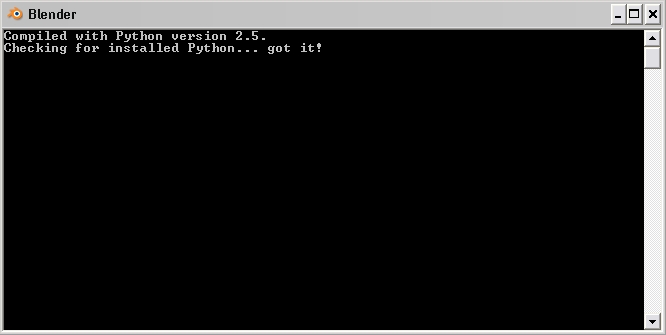
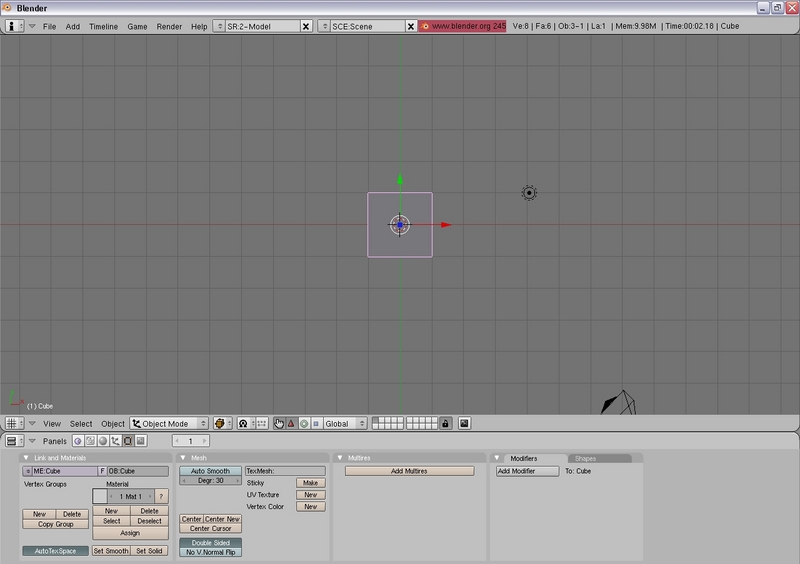
Začneme rozdělováním obrazovky. Já většinou pracuji s tímto rozvržením.
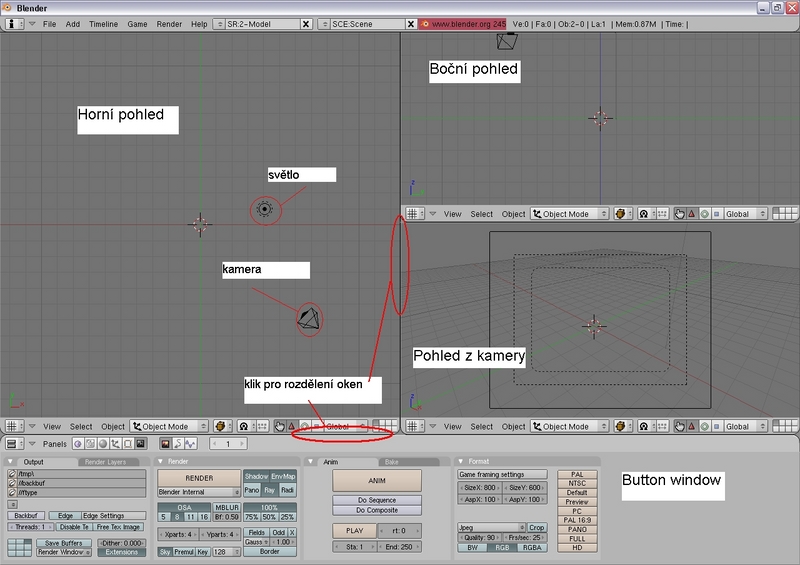
Hlavní věcí, kterou jsem změnil, bylo rozčlenění jednoho pohledu na tři. Uděláte to následovně: Klikněte kolečkem na předěl oken (viz obrázek moje rozvržení) a vyberete split area. Zpětný krok je obdobně. Kliknete na rozdělení, které chcete zrušit a zvolíte join area. V buttons window se pohybujete tažením se zmáčknutým kolečkem. Pokud budete mít radši menší tlačítka, zato ale všechny pohromadě, klikněte někam v buttons window pravým tlačítkem a vyberte Horizontal. Aby se toto vaše nastavení uchovalo do dalšího spuštění zmáčkněte CTRL+U a potvrďte. Nyní ještě máte vloženou kostku. Můžete si ji zkusit vyrenderovat. Pokud jste si omylem něčím nehnuli po stisknutí F12 se vám objeví váš první obrázek. Přes File | Save Image si ho můžete uložit.
Pokud vás tento článek zaujal, můžete se těšit na další podobné. V dalších článcích popíši objektový a editační mód a sami si zkusíte jak jednoduché je vymodelovat vázu.
Shrnutí:
Manipulaci s pohledem(třeba i posouvání nabídek), rozdělování oken probíhá pomocí kolečka. Většinou tahem kolečka a nebo s kombinací se shiftem.
Volba pohledu se provádí na numerické klávesnici:
- horní pohled - 7
- boční pohledy - 3, 1 (z boku, ze předu)
- z kamery – 0
- vypnutí zapnutí perspektivy – 5
| Datum: 19.03.2008 | Oznámkujte článek jako ve škole: | | Průměrná známka: 0 | Zobrazeno: 9611x |
Komentáře k článku
Pro možnost přidání komentáře k článku se prosím přihlaste.
Související články
- 18.06.2008 - ESET Mobile Antivirus – Spása pro chytré telef...
- 13.04.2008 - Modelování v Blenderu - Nastavení materiálů
- 08.04.2008 - Modelování v Blenderu – Modelování meče
- 04.04.2008 - Tipy a triky ve Windows XP - 4.díl
- 29.03.2008 - Modelování v Blenderu – vytáčení
- 23.03.2008 - Modelování v Blenderu - extrudování, vytáčen...
- 14.02.2008 - Linux - Výběr distribuce
- 26.01.2008 - Kde se vzalo KDE?
- 12.01.2008 - Linux a správa softwaru
- 08.01.2008 - Instalace Service Pack 3 (SP3) na Windows XP
- 30.11.2007 - Vše o GPS
- 26.09.2007 - Jabber nebo ICQ
- 14.08.2007 - Adobe Photoshop v akci - Jak zbavit fotografie tex...
- 24.06.2007 - I na Oknech můžeme najít Jablka
- 21.06.2007 - Oblíbené prográmky redaktora jménem $uch@rC
- 30.05.2007 - LanSpy – Ukradněte si MAC adresu :-)
- 30.04.2007 - Windows Vista
- 05.04.2007 - Microsoft Virtual PC 2007 – aneb novodobý „De...
- 01.04.2007 - Virtuální PC, aneb k čemu je možné jej použ�...